“Né tránh khó khăn thì dễ, nhưng vượt qua khó khăn mới anh hùng”. Việc chèn phương trình toán học trong Word 2003, tuy có thể hơi “khó nhằn” với một số người, nhưng một khi nắm được bí quyết rồi thì lại đơn giản vô cùng. Hãy cùng HỌC LÀM khám phá cách “hô biến” những công thức toán học phức tạp thành văn bản chỉnh chu trong Word 2003 nhé!
Bạn đã bao giờ “đau đầu” vì phải gõ công thức toán học trong Word 2003 chưa? Không riêng gì bạn đâu, rất nhiều người cũng gặp khó khăn tương tự. Thử tưởng tượng, bạn đang soạn thảo một bài luận quan trọng về toán học, nhưng lại loay hoay mãi không thể chèn được công thức đúng như ý muốn. Thời gian cứ trôi đi, deadline thì cận kề, thật “dở khóc dở cười” phải không nào? Đừng lo, bài viết này sẽ giúp bạn “giải quyết” vấn đề này một cách nhanh chóng và hiệu quả. Học ngay cách thêm công thức toán học trong word để tiết kiệm thời gian.
Tìm Hiểu Về Phương Trình Toán Học Trong Word 2003
Word 2003 tích hợp sẵn một công cụ mạnh mẽ có tên là “Microsoft Equation 3.0” giúp bạn chèn các phương trình toán học một cách dễ dàng. Công cụ này cho phép bạn tạo ra hầu hết các ký hiệu và công thức toán học thông dụng, từ đơn giản đến phức tạp. Nó như một “cánh tay đắc lực” giúp bạn trình bày bài viết toán học một cách chuyên nghiệp và ấn tượng.
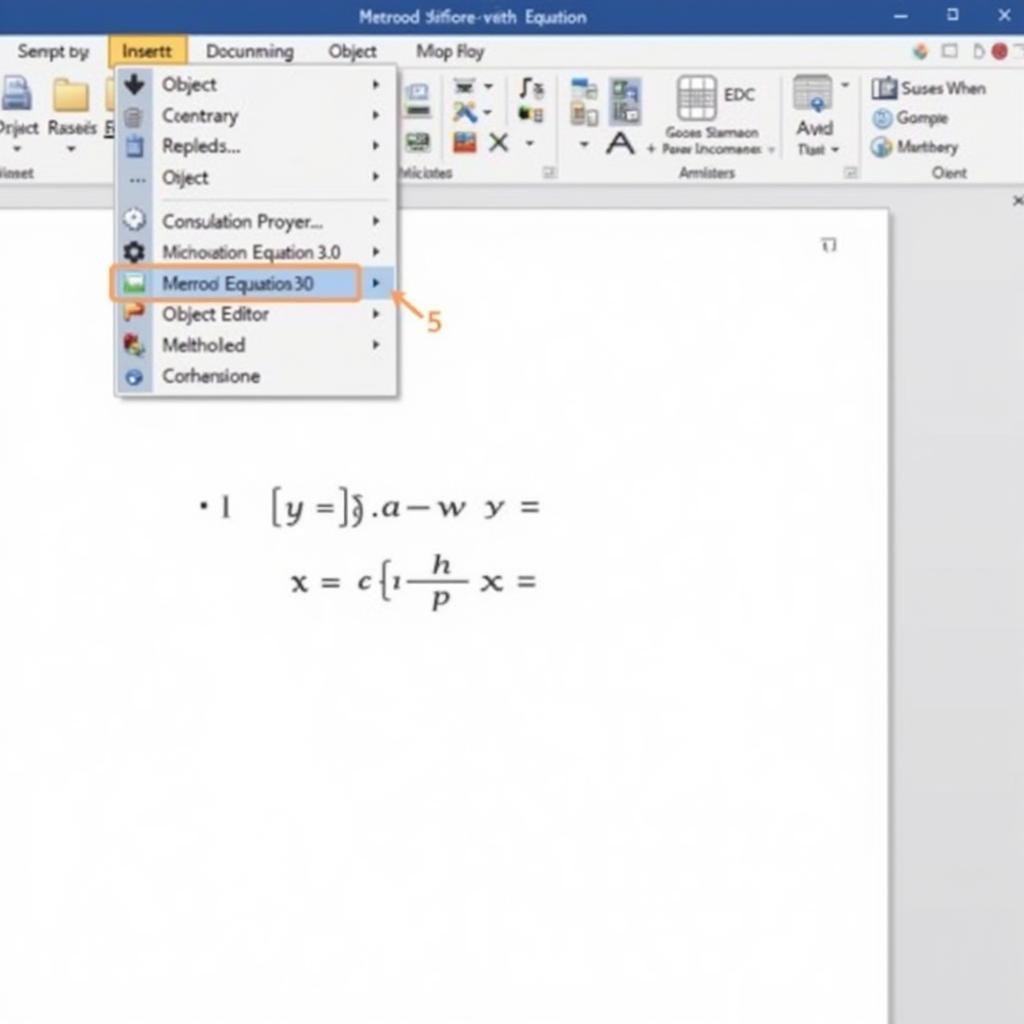 Chèn Phương Trình Toán Học Word 2003
Chèn Phương Trình Toán Học Word 2003
Hướng Dẫn Chèn Phương Trình Toán Học Trong Word 2003
Để chèn phương trình toán học trong Word 2003, bạn làm theo các bước sau:
- Vào menu Insert, chọn Object.
- Trong hộp thoại Object, chọn Microsoft Equation 3.0 và nhấn OK.
- Cửa sổ Equation Editor sẽ xuất hiện. Tại đây, bạn có thể sử dụng các công cụ và ký hiệu có sẵn để tạo phương trình toán học của mình.
- Sau khi hoàn thành, đóng cửa sổ Equation Editor. Phương trình toán học sẽ được chèn vào văn bản Word của bạn.
Nhiều người vẫn chưa biết cách trình bày công thức toán học trong word một cách chuyên nghiệp. Thực ra, việc này không hề khó như bạn nghĩ. Chỉ cần một chút kiên nhẫn và thực hành, bạn sẽ nhanh chóng thành thạo.
Mẹo Hay Khi Sử Dụng Microsoft Equation 3.0
- Sử dụng phím tắt: Một số phím tắt hữu ích như Ctrl+F (phân số), Ctrl+R (căn bậc hai), Ctrl+S (chỉ số trên), Ctrl+H (chỉ số dưới) sẽ giúp bạn tiết kiệm thời gian đáng kể.
- Thực hành thường xuyên: “Trăm hay không bằng tay quen”. Hãy dành thời gian thực hành để làm quen với các công cụ và ký hiệu trong Equation Editor.
- Tham khảo tài liệu: Nếu gặp khó khăn, bạn có thể tham khảo tài liệu hướng dẫn của Microsoft hoặc tìm kiếm thông tin trên internet.
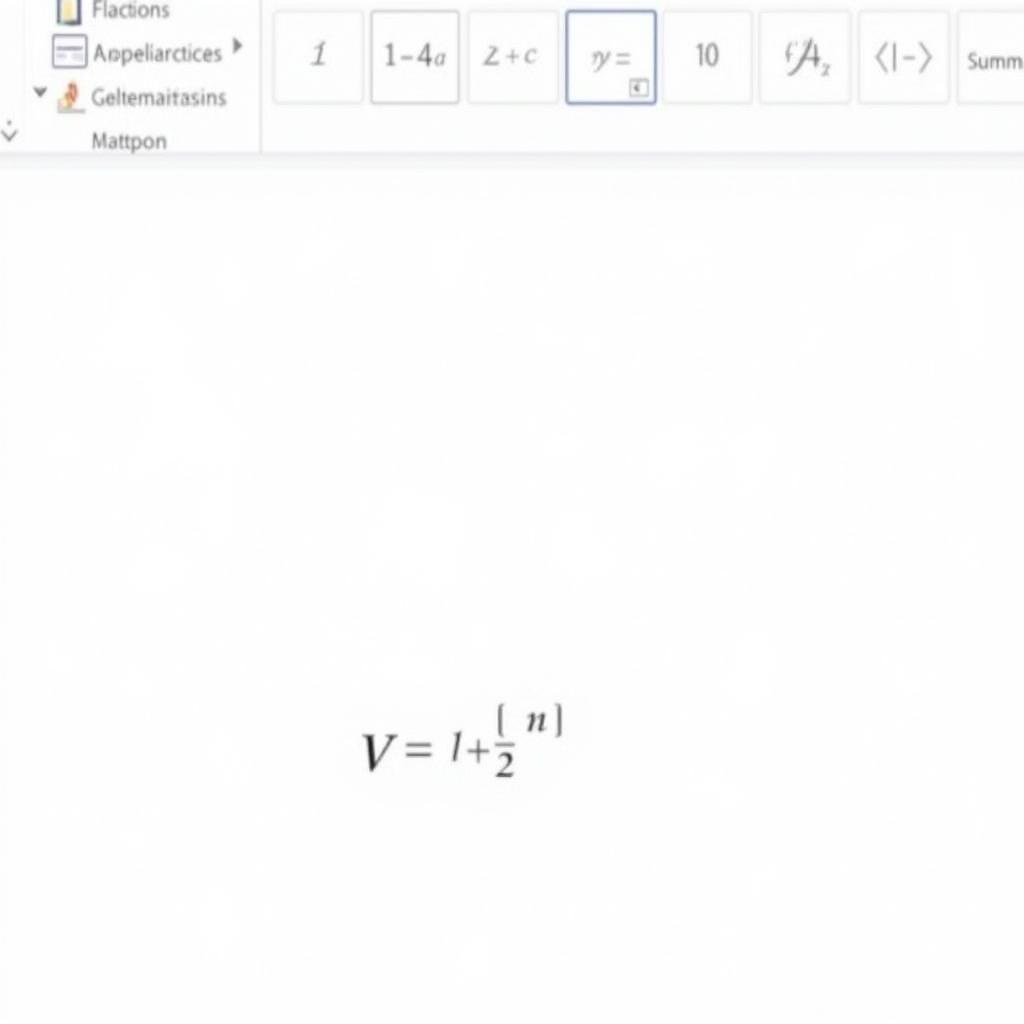 Sử Dụng Microsoft Equation 3.0 Trong Word 2003
Sử Dụng Microsoft Equation 3.0 Trong Word 2003
GS.TS Nguyễn Văn An, trong cuốn sách “Bí quyết chinh phục toán học”, có chia sẻ: “Toán học không phải là một môn học khô khan, mà là một nghệ thuật. Việc trình bày công thức toán học cũng là một phần của nghệ thuật đó.” Vậy nên, đừng ngại tìm hiểu cách đánh văn bản toán học trong word để bài viết của bạn thêm phần chuyên nghiệp và thu hút nhé!
Một Số Vướng Mắc Thường Gặp
Nhiều người dùng thường hỏi “Làm sao để tìm các ký hiệu toán học trong Word 2003?”. Câu trả lời rất đơn giản: Tất cả các ký hiệu toán học đều có sẵn trong cửa sổ Equation Editor. Bạn chỉ cần tìm kiếm và lựa chọn ký hiệu mình cần. Nếu bạn muốn biết thêm về các ký hiệu toán học, hãy tham khảo cách tìm các ký hiệu toán học trong word. Ngoài ra, việc thành thạo phím tắt cũng giúp bạn soạn thảo văn bản nhanh hơn, hãy xem thêm cách học excel nhanh phím tắt để áp dụng cho công việc của mình.
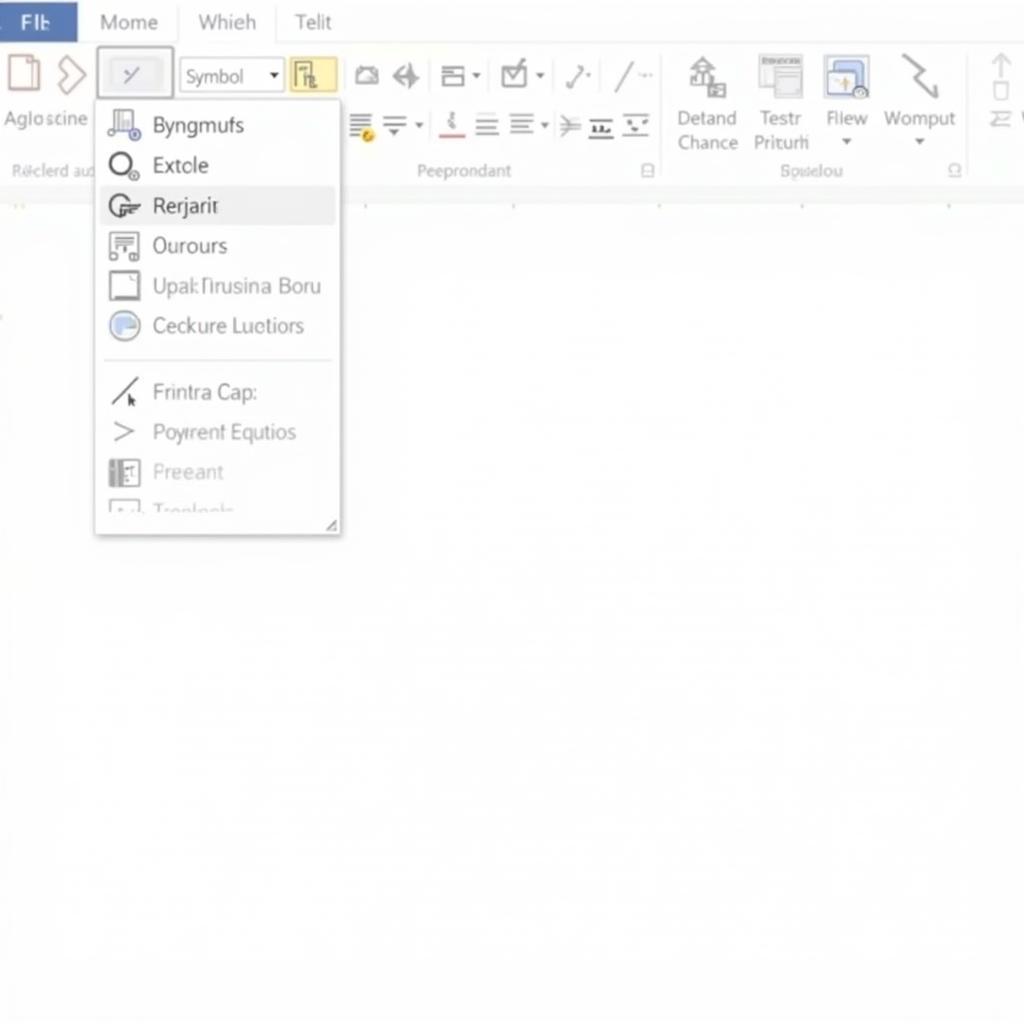 Tìm Ký Hiệu Toán Học Word 2003
Tìm Ký Hiệu Toán Học Word 2003
Kết Luận
Hy vọng bài viết này đã giúp bạn hiểu rõ cách chèn phương trình toán học trong Word 2003. “Có công mài sắt, có ngày nên kim”, chỉ cần kiên trì luyện tập, bạn sẽ sớm thành thạo kỹ năng này. Hãy để lại bình luận bên dưới nếu bạn có bất kỳ thắc mắc nào. Đừng quên chia sẻ bài viết này đến bạn bè và người thân để cùng nhau học hỏi và tiến bộ nhé! Liên hệ ngay với chúng tôi theo số điện thoại 0372888889 hoặc đến trực tiếp địa chỉ 335 Nguyễn Trãi, Thanh Xuân, Hà Nội để được tư vấn và hỗ trợ 24/7.
